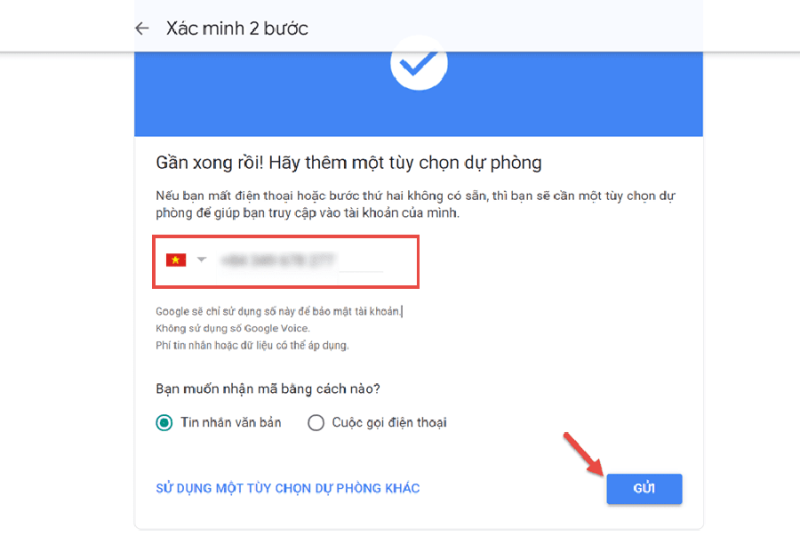Bài viết này sẽ hướng dẫn cách bật bảo mật 2 lớp cho Gmail hay còn gọi là cách xác minh 2 bước cho Gmail. Bảo mật Gmail 2 lớp là tính năng quan trọng được Gmail cung cấp cho người dùng để tăng độ an toàn thông tin, bảo vệ tài khoản nghiêm ngặt hơn, tránh bị các đối tượng xấu truy cập trái phép vào tài khoản Gmail của bạn. Cách bật bảo mật 2 lớp này sẽ áp dụng cho người dùng Gmail và Google Workspace.
Mục lục
Vì sao cần bảo mật Gmail
E-Mail nói chung và Gmail nói riêng là hộp thư điện tử rất quan trọng so với người sử dụng. Email chứa những thông tin về thông tin tài khoản ngân hàng nhà nước, hồ sơ tài liệu thao tác, kế hoạch kinh doanh thương mại hay những tài liệu bí hiểm của công ty …
Hiện nay việc mua và bán thông tin người mua trái phép từ việc lấy cắp thông tin tài khoản email, mạng xã hội … đang ngày càng ngày càng tăng, gây thiệt hại lớn cho người dùng, người mua, công ty. Vậy nên việc tăng cường bảo mật thông tin Gmail là yếu tố cấp thiết phải triển khai ngay .
Những nguyên nhân bị lộ dữ liệu Gmail
- Máy tính cá nhân hay máy tính công ty bị nhiễm mã độc đánh cắp dữ liệu.
- Đăng nhập Gmail tại các máy tính công cộng như tiệm photocopy, quán Net hay thiết bị của người khác…
- Cho người khác sử dụng tài khoản Gmail của mình bằng cách cung cấp mật khẩu gmail.
- Đặt mật khẩu quá đơn giản.
Ngoài những nguyên nhân kể trên thì còn rất nhiều nguyên nhân khác nữa để khiến tài khoản Gmail của bạn bị đánh cắp.
Bạn đang đọc: Cách bật bảo mật 2 lớp cho Gmail
Hướng dẫn cách bật bảo mật 2 lớp cho Gmail
1. Trong Gmail chọn vào Avatar trên góc phải -> Chọn Quản lý tài khoản Google của bạn.
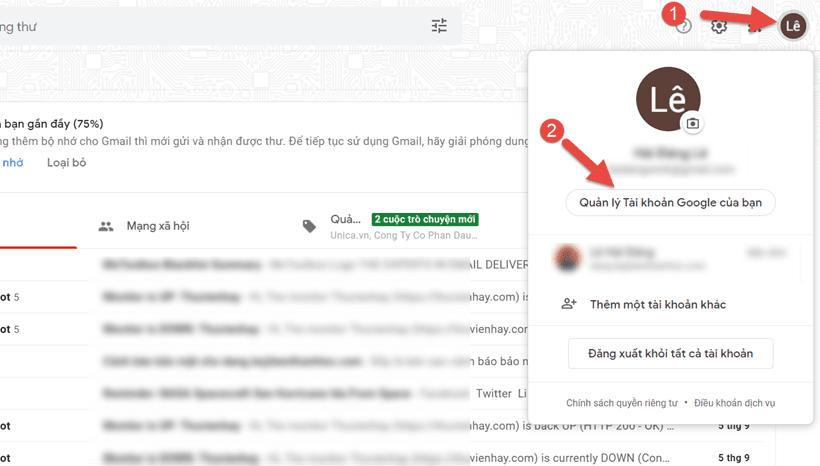
2. Chọn Bảo mật -> Lăn chuột xuống dưới trang, chọn Xác minh 2 bước.
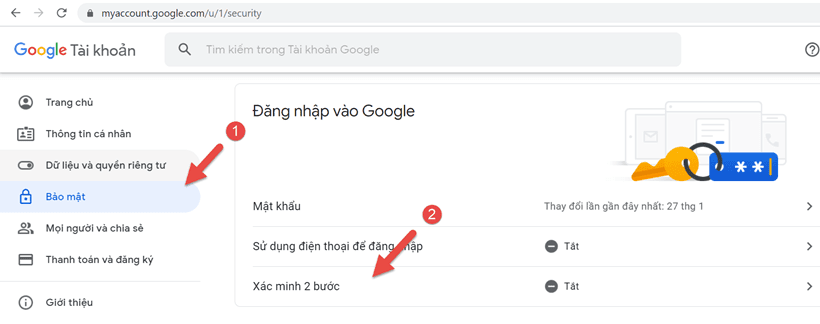
3. Chọn vào Bắt đầu để tiếp tục.
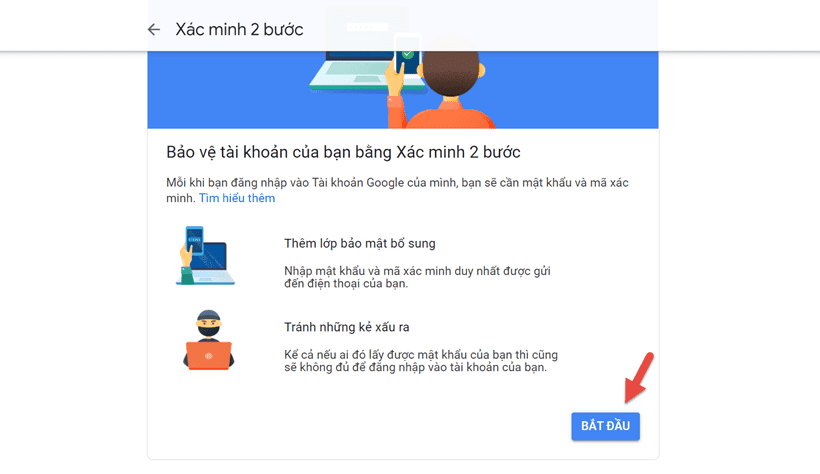
4. Nhập lại mật khẩu email đang sử dụng -> Tiếp theo.
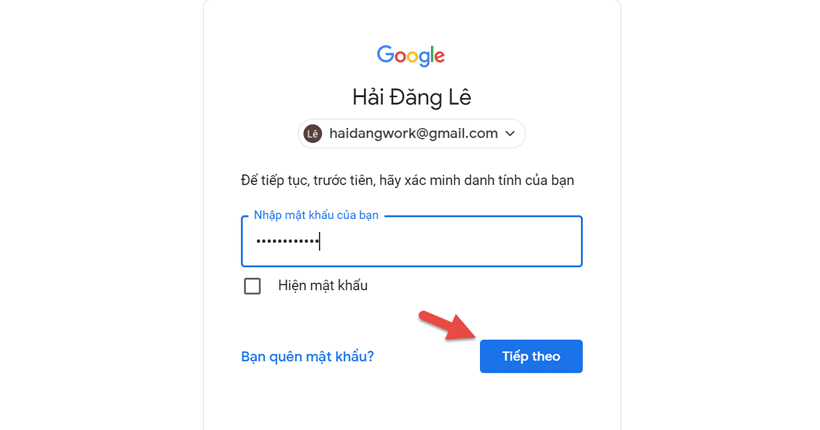
5. Chọn Tiếp tục.

6. Nhập số điện thoại của bạn để nhận tin nhắn từ Google, chọn Gửi.
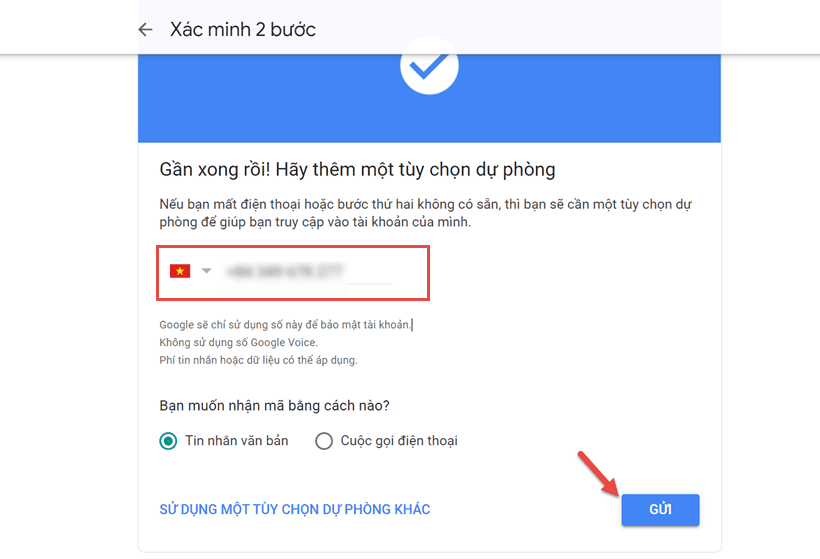
7. Nhập mã 6 số nhận được từ tin nhắn Google vào ô trống -> Chọn Tiếp theo.
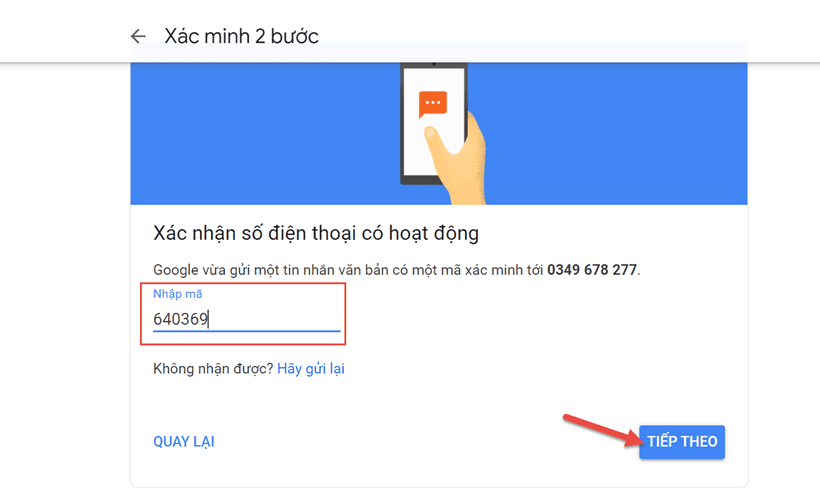
8. Chọn Bật để bật bảo mật 2 lớp cho Gmail.

9. Thông báo xác minh 2 bước trên Gmail đã được bật.
Xem thêm: Hướng dẫn cách ghost máy tính bằng usb
 Như vậy những bước hướng dẫn cách bật bảo mật thông tin 2 lớp cho Gmail đã triển khai xong. Từ giờ đây khi bạn đăng nhập Gmail trên bất kể thiết bị nào ngoài bước nhập mật khẩu thường thì bạn còn bước xác định qua app trên điện thoại thông minh hoặc xác định bằng tin nhắn, cuộc gọi qua số di động. Hy vọng bài viết này sẽ giúp người dùng bảo mật thông tin Gmail tốt hơn .
Như vậy những bước hướng dẫn cách bật bảo mật thông tin 2 lớp cho Gmail đã triển khai xong. Từ giờ đây khi bạn đăng nhập Gmail trên bất kể thiết bị nào ngoài bước nhập mật khẩu thường thì bạn còn bước xác định qua app trên điện thoại thông minh hoặc xác định bằng tin nhắn, cuộc gọi qua số di động. Hy vọng bài viết này sẽ giúp người dùng bảo mật thông tin Gmail tốt hơn .
Xem thêm: Hướng dẫn cách ghost máy tính bằng usb
5/5 – ( 3 bầu chọn )
Source: https://expgg.vn
Category: Thông tin